Kit d'emballage Android, populairement connu sous le nom d'APK, les fichiers sont essentiellement des versions compressées d'applications Android qui peuvent être installées sur des appareils pris en charge. Bien que les fichiers APK puissent être facilement installés sur les smartphones et tablettes Android, ils ne sont pas censés être exécutés sur la plate-forme Windows.
Cependant, si vous êtes un développeur d'applications ou un professionnel du logiciel et que vous vous trouvez dans une situation où vous devez exécuter un fichier APK sur votre PC Windows 11 ou votre ordinateur portable, cet article devrait vous aider! Dans ce guide approfondi, nous avons montré comment ouvrir des fichiers APK sur un PC Windows 11 ou un ordinateur portable et les exécuter à l'aide de programmes tiers. Consultez les sections suivantes pour tous les détails!
Que sont les fichiers APK?
Désormais, le kit d'emballage Android ou le format de fichier APK est le format de fichier général des applications et des jeux qui peuvent être exécutés sur des appareils Android. Ainsi, les fichiers APK ne sont que des fichiers d'installation qui peuvent être exécutés sur la plate-forme Android pour installer des applications et des jeux sur les appareils mobiles.
Il convient de noter que, étant un profane, vous pourriez ne pas rencontrer des fichiers APK trop souvent sur votre smartphone Android, surtout si vous téléchargez vos applications et jeux directement depuis le Google Play Store. Lorsque vous téléchargez une application ou un jeu depuis le Play Store, votre appareil mobile l'installe automatiquement pour vous. En effet, le Play Store est conçu pour exécuter des fichiers APK sur les appareils pris en charge sans donner à l'utilisateur de maux de tête supplémentaires.
Cependant, si vous mettez en place une application Android ou téléchargez une application Android qui n'est pas disponible sur le Google Play Store à partir d'un site Web ou d'une plate-forme tiers sur votre appareil Android, il sera téléchargé en tant que fichier APK. Dans ce cas, vous devrez l'installer manuellement sur votre smartphone ou tablette Android pour l'exécuter correctement.
Le téléchargement et l'exécution des fichiers APK sur les appareils Android peuvent être un processus simple car les fichiers APK sont destinés à être exécutés sur ladite plate-forme. Sous Windows 11, cependant, le format de fichier standard pour les fichiers exécutables est .exe. Par conséquent, contrairement à l'ouverture d'EXE ou d'autres types de fichiers comme Doc, PDF etQUE, il peut être un peu difficile d'ouvrir des fichiers APK sur la plate-forme Windows, en particulier avec la prise en charge de Microsoft terminant pour leSous-système Windows pour Android (WSA)sur Windows 11 en 2025.
Cependant, il existe quelques solutions de contournement que l'on peut utiliser pour ouvrir des fichiers APK sur les PC Windows 11 et les ordinateurs portables. Jetez un œil aux sections suivantes pour en savoir plus à leur sujet.
1. Accès aux jeux Android à l'aide de jeux Google Play sur Windows 11
Maintenant, si vous cherchez à ouvrir des fichiers APK pour jouer à vos jeux Android préférés sur votre PC Windows 11 ou votre ordinateur portable, vous avez de la chance! Pour cela, vous n'avez pas besoin de télécharger les fichiers APK pour le jeu et de les ouvrir en utilisant des outils tiers ou d'autres façons louches sur Windows 11. Au lieu de cela, vous pouvez utiliser l'application officielle de jeux Google Play sur votre PC Windows ou votre ordinateur portable.
Bien que l'application Google Play Games soit actuellement en scène bêta, vous pouvez le télécharger à partir du site officiel et l'utiliser pour accéder à vos jeux Android bien-aimés sur votre PC Windows 11 ou votre ordinateur portable.
Télécharger et installer Google Play Games sur Windows 11
Vous pouvez suivre les étapes en dessous pour télécharger et installer l'application Google Play Games sur Windows 11:
1 et 1Utilisez votre navigateur Web préféré sur votre PC Windows 11 ou votre ordinateur portable pourouvrir leSite Web Google Play Games officielen utilisant le lien fourni.
2Cliquez surTélécharger la version bêtabouton de la page.
3 et 3 Choisissez un emplacementPour enregistrer le fichier Google Play Games EXE sur votre appareil et appuyez sur leSauvegarderbouton.

4Une fois le fichier téléchargé,Localisez-le dans la fenêtre Explorateur de fichiersetDouble-cliquez pour l'exécutersur Windows 11.
5. Attendez que l'application télécharge et installez. Cela pourrait prendre une minute ou plus, selon votre vitesse Internet.

6.Après l'achèvement, frappez leBouton fermerpour terminer le processus.
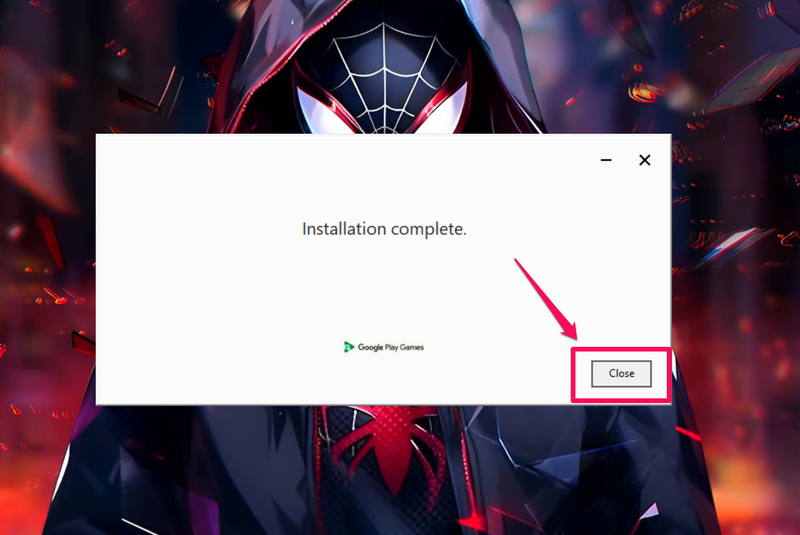
7Maintenant, utilisez Windows + S pour ouvrirRecherche Windows,Localisez l'application Google Play Games, etCliquez dessus pour ouvrir.
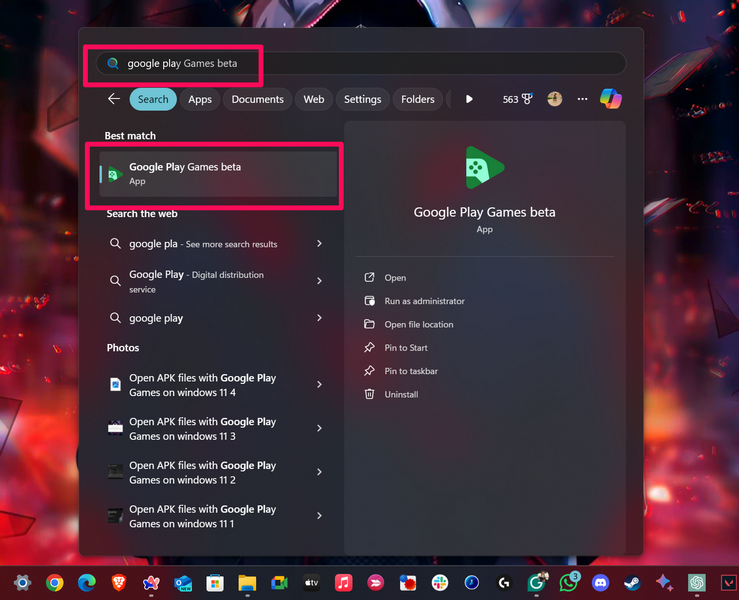
8Cliquez surConnectez-vous avec Googlebouton deConnectez-vous à votre compte Google.
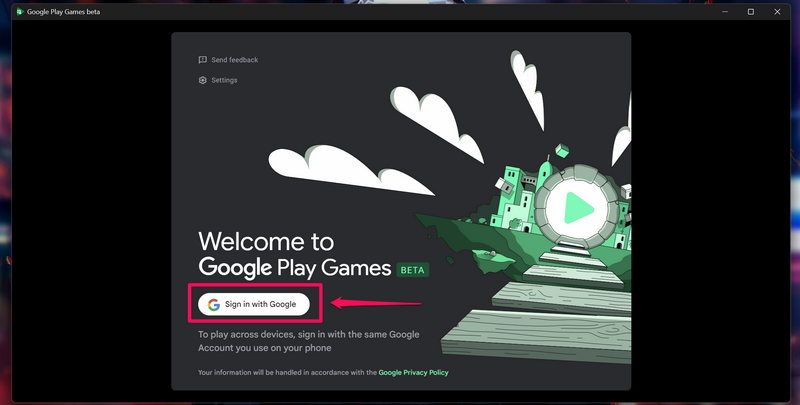
9.FDéposez les instructions à l'écranet cliquez sur leBouton de connexionPour confirmer que vous avez téléchargé l'application Google Play Games sur le site officiel de Google. Il s'agit de vous empêcher de fournir vos informations d'identification de compte Google à toute application de phishing qui pourrait se faire passer pour l'application Google Play Games.
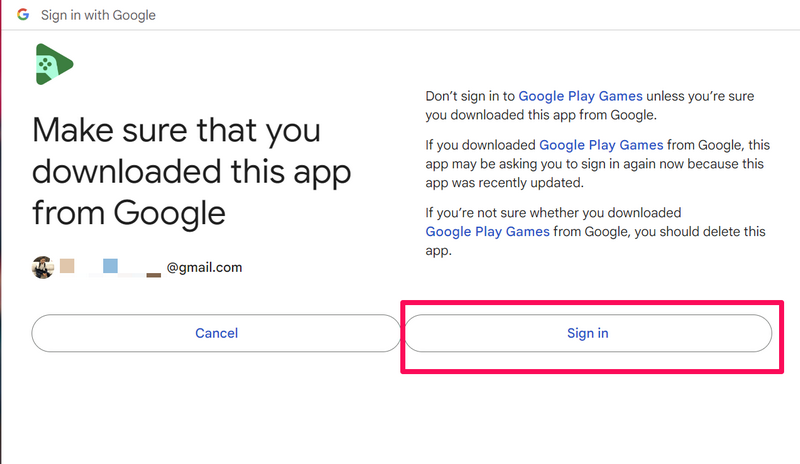
10Choisissez votre profil de jeux Google Play existant ou passez à un autre. Cliquez surSemble bon boutonLorsque vous avez terminé.
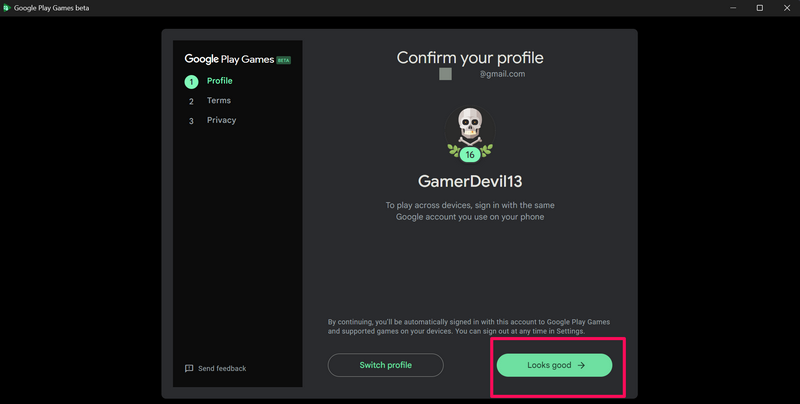
11. D'accordaux termes et conditions, puis cliquez sur leBouton de finpour terminer le processus.
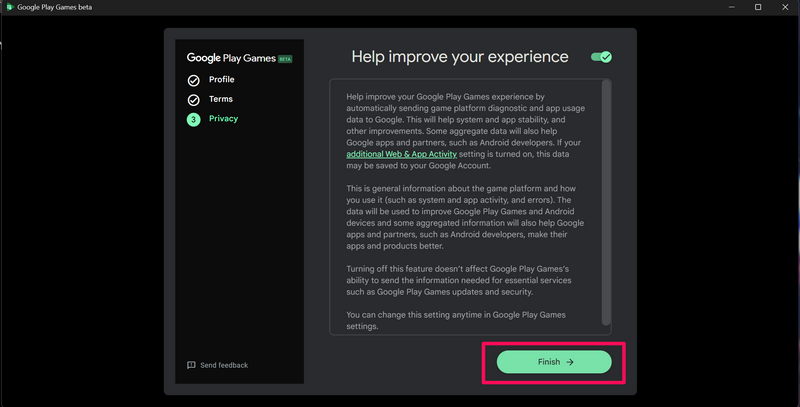
12Maintenant, vous êtes prêt à installer et à jouer à vos jeux Android préférés sur votre PC Windows 11 ou votre ordinateur portable. Non seulement vous pouvezInstaller et jouer à de nouveaux jeux à partir de la bibliothèque Google Play Gamesmais aussiaccéder aux jeux précédents qui ont été ajoutés à votre bibliothèque.
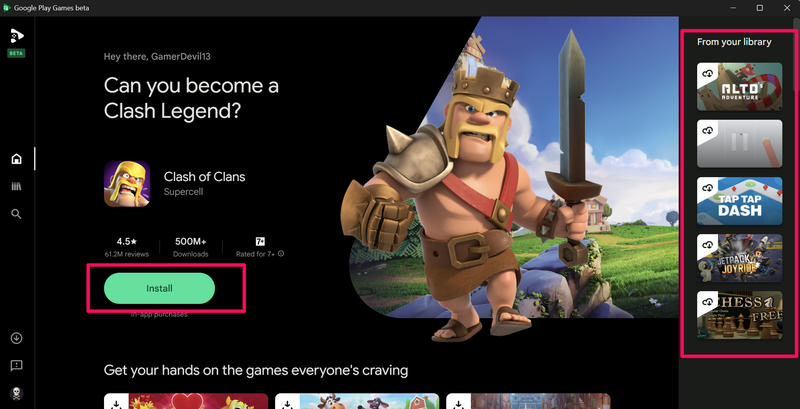
Donc, c'est ainsi que vous pouvez utiliser l'application Handy Google Play pour jouer aux jeux Android sur votre appareil Windows 11 sans avoir besoin d'ouvrir aucun fichier APK.
2. Utilisez Bluestacks ou d'autres émulateurs pour ouvrir les fichiers APK sur Windows 11
L'application Google Play Games vous permet uniquement d'exécuter des jeux Android sur votre PC Windows 11 ou votre ordinateur portable. Cependant, que se passe-t-il si vous souhaitez installer une application Android en utilisant son fichier APK que vous avez déjà téléchargé sur votre appareil? Dans ce cas, vous pouvez utiliser l'émulateur Android Bluestacks ou d'autres programmes d'émulateur similaires sur Windows 11 pour ouvrir et exécuter des fichiers APK sur votre PC ou votre ordinateur portable.
Comme Bluestacks est l'un des émulateurs Android les plus populaires disponibles pour Windows 11, nous avons montré l'intégralité du processus de l'utilisation pour ouvrir des fichiers APK et les installer sur un PC ou un ordinateur portable. Vérifiez-les juste ci-dessous:
1 et 1Aller ausite Web officiel de Bluestacksvia le lien fourni.
2Cliquez surTélécharger le bouton Bluestacks 5.
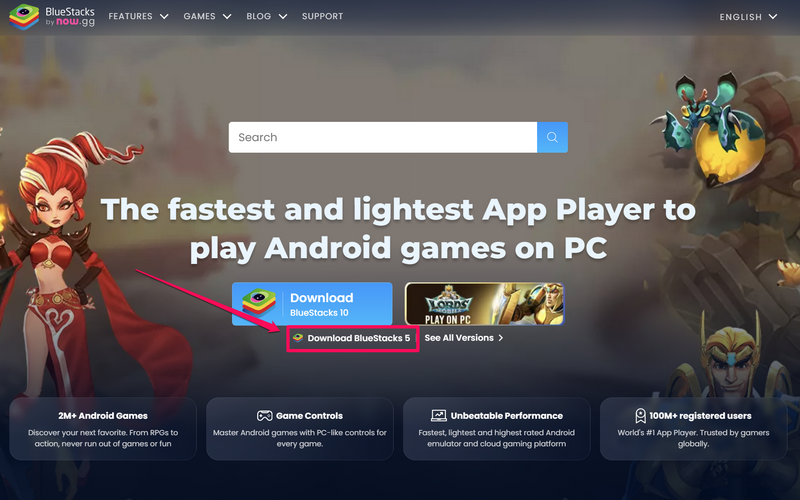
3. Choisissez un emplacementsur votre PC Windows 11 ou ordinateur portable pourEnregistrer le fichier de configuration.
4Une fois qu'il est téléchargé,Localisez le fichier .exe pour Bluestackssur votre appareil etDouble-cliquez pour courir.
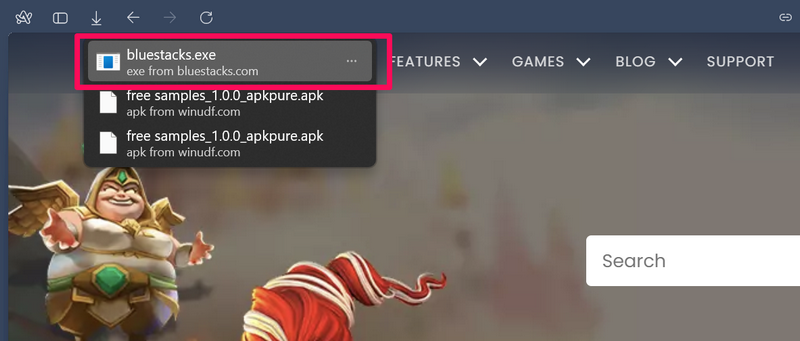
5Cliquez surInstaller maintenant le bouton.
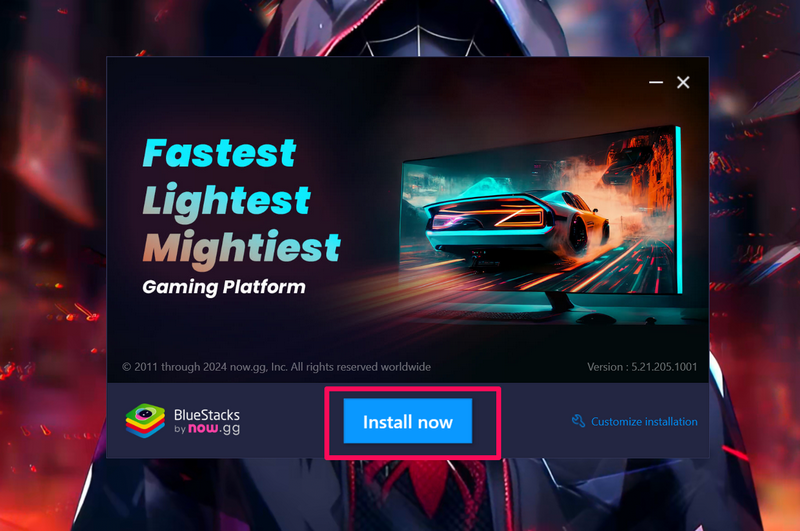
6.Cliquez surJe suis d'accord sur le boutonsur l'invite suivante.
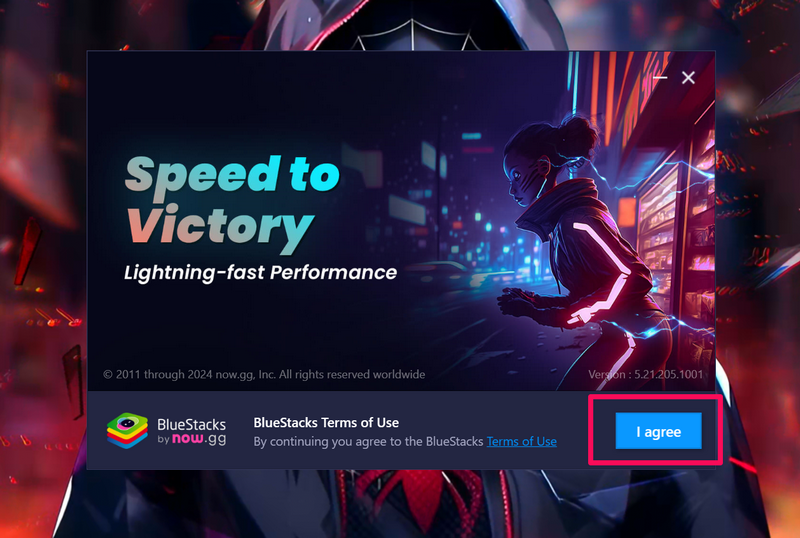
7. Attendez que le programme Bluestacks puisse téléchargersur votre PC ou votre ordinateur portable.
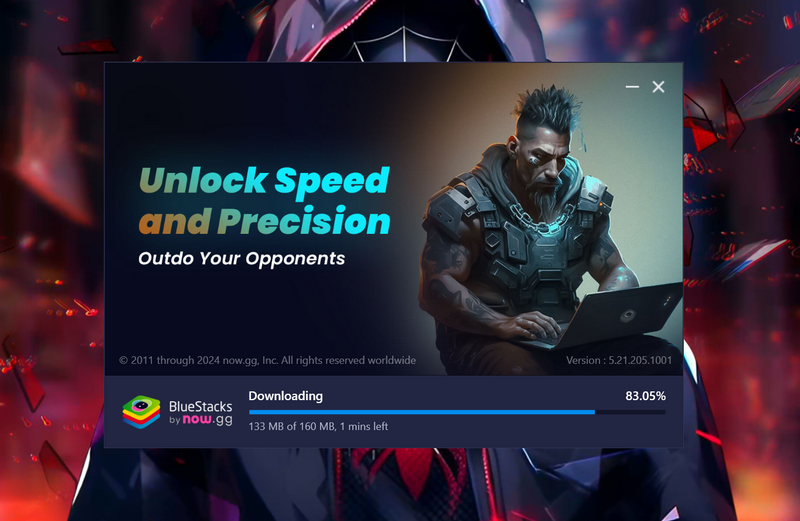
8Avant l'installation,Le programme vérifiera automatiquement le systèmeet détecter s'il correspond à toutes les exigences pour exécuter l'émulateur Bluestacks.
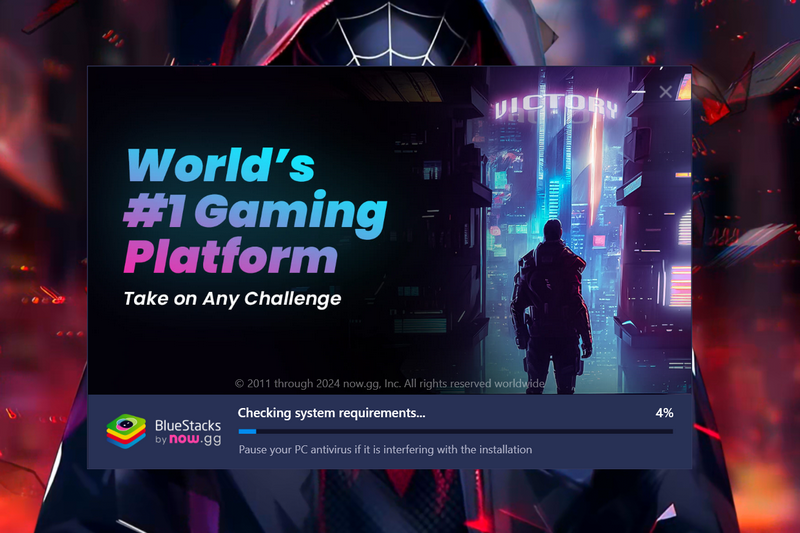
9.Une fois qu'il est installé,il s'ouvrira automatiquement sur votre Device.
10Vous pouvez ensuite cliquer sur leInstallez le bouton APKsurbarre de menu. Alternativement, vous pouvez appuyer sur Ctrl + Shift + B pour effectuer la même action dans Bluestacks.
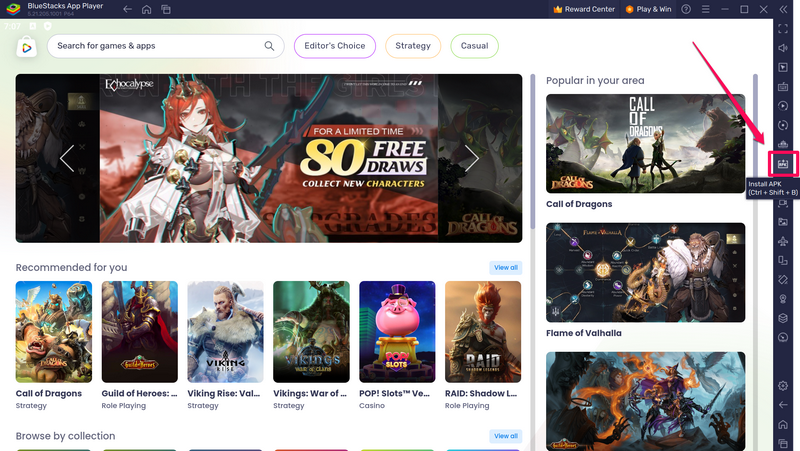
11. Localisez le fichier APKque vous souhaitez ouvrir et exécuter sur votre appareil Windows 11, sélectionner et cliquer sur leBouton ouvrir.
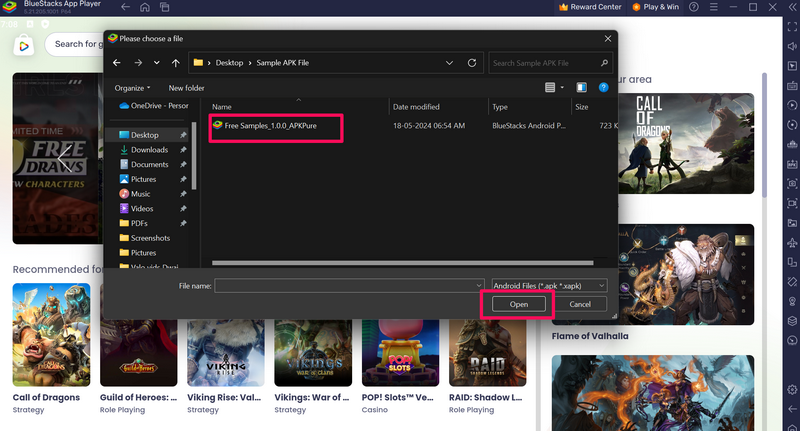
12 Suivez les instructions à l'écranPour installer le fichier APK téléchargé sur votre appareil Windows 11.
Maintenant, vous pouvez exécuter l'application Android installée dans l'émulateur Bluestacks sur votre PC Windows 11 ou votre ordinateur portable.
3. Convertir les fichiers APK pour afficher le contenu sur Windows 11
Le kit d'emballage Android ou les fichiers APK sont très similaires aux fichiers ZIP ou RAR. Tout comme les fichiers .rar ou .zip, les fichiers .APK contiennent des données et des informations compressées relatives aux applications et jeux Android qui peuvent être extraits d'eux à l'aide du bon outil. Cela permet de convertir manuellement les fichiers APK en fichiers zip sur Windows 11 pour afficher et inspecter leur contenu dans File Explorer.
Cependant, il est important de noter ici que la conversion des fichiers APK les rendra essentiellement inutilisables. Après avoir converti le fichier, vous ne pourrez pas l'exécuter pour installer l'application à l'aide de Bluestacks ou tout autre émulateur.
Vous ne pourrez que ouvrir les fichiers APK sur votre PC Windows 11 ou votre ordinateur portable et consulter les fichiers individuels qui sont là sous forme compressée. Cela peut être utile si vous êtes un développeur d'applications Android travaillant avec un PC Windows 11 ou un ordinateur portable.
Renommer les fichiers APK pour les recouvrir sur les fichiers zip sur Windows 11
Cela dit, vous pouvez suivre les étapes en dessous pour convertir un fichier APK en un fichier zip et afficher son contenu sur votre PC Windows 11 ou votre ordinateur portable:
1 et 1 Localisez le fichier APKsur votre appareil Windows 11.
2Tu peuxUtilisez l'action Double-Click retardée, utilisez leMenu contextuel cliquez avec le bouton droit, ou cliquezRenommer le bouton de la barre de menu ci-dessusAprès avoir sélectionné le fichier àRenommez-le.
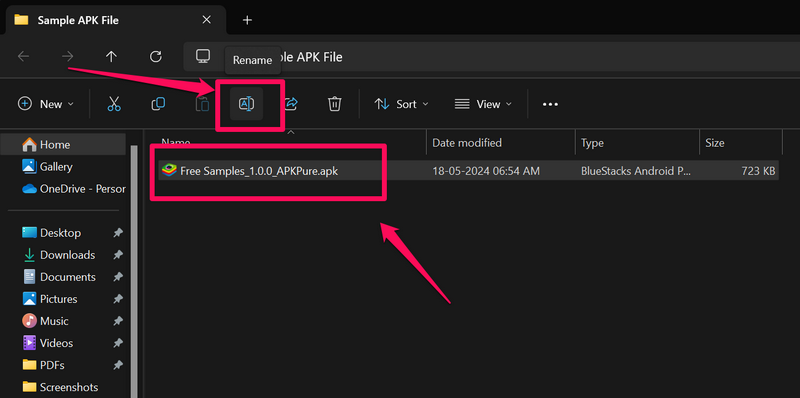
Note:Si vous ne voyez pas l'extension de fichier pour le fichier APK, utilisez notre guide pour savoir comment afficher les extensions de fichiers sur Windows 11.
3 et 3Maintenant, omettezSeulement l'extension APKà la fin du nom du fichier etRemplacez-le par zip.
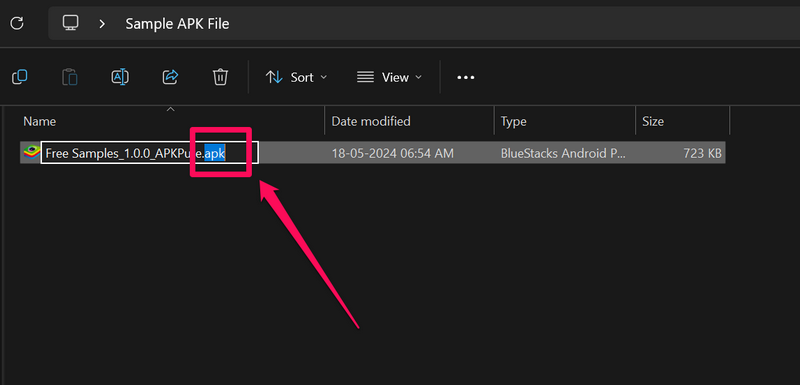
4Après l'avoir tapé, appuyez sur le bouton Entrée pourRenommer le fichier APK.
5Sur l'invite suivante, Windows 11 vous dira que le renommer (et la conversion) Le fichier APK pourrait le rendre inutilisable sur la plate-forme. Cliquez surBouton ouipour confirmer l'action.
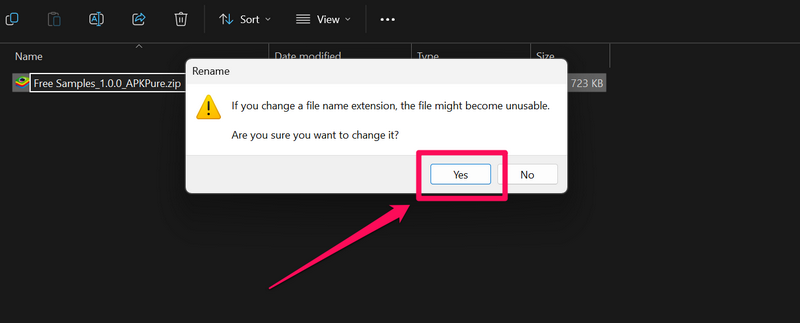
6.Une fois le fichier renommé et converti en un fichier .zip, vous pouvezDouble-cliquez simplement pour l'ouvrir sur votre PC Windows 11ou ordinateur portable.
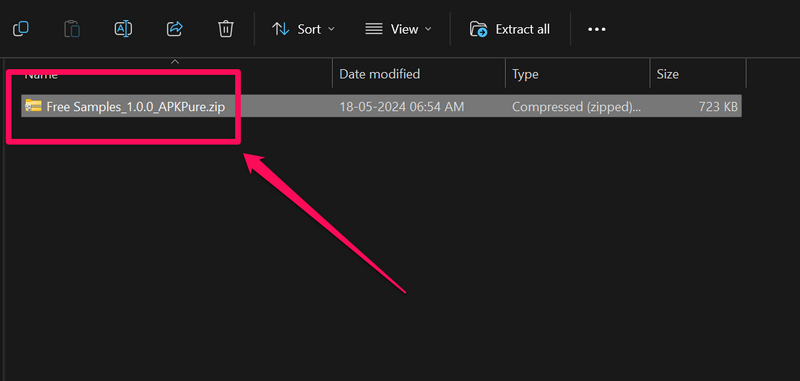
7Vous pourrez maintenantaccéder, afficher, ouvrir et inspecter tous les contenus du fichier APKsur votre appareil Windows 11.

C'est donc ainsi que vous pouvez ouvrir des fichiers APK en les convertissant en fichiers zip sur votre PC Windows 11 ou votre ordinateur portable pour afficher leur contenu.
4. Utilisez le sous-système Windows pour Android (WSA) pour ouvrir les fichiers APK sur Windows 11 (valide jusqu'au 5 mars 2025)
Le sous-système Windows pour Android (WSA) est l'application officielle qui peut être utilisée pour installer et exécuter les applications Android sur Windows 11 nativement. Donc, si vous vivez dans une région prise en charge par WSA, vous pourrez l'utiliser pour ouvrir des fichiers APK sur votre PC Windows 11 ou votre ordinateur portable.
Maintenant, il convient de mentionner que Microsoft devrait mettre fin à la prise en charge des applications WSA sur Windows 11 le 5 mars 2025. Par conséquent, cette méthode serait valable pendant une période de temps définie et non indéfiniment.
Finalement, lorsque Microsoft met fin à la prise en charge des applications basées sur WSA à ladite date de l'année prochaine, toutes les applications Android existantes qui sont installées deviendront inutilisables pour les utilisateurs de Windows 11. Par conséquent, les utilisateurs devront s'appuyer sur d'autres méthodes et / ou des programmes tiers comme Bluestacks pour ouvrir et exécuter des fichiers APK sur leurs PC Windows 11.
Cependant, si vous aimez toujours utiliser le sous-système Windows pour Android App pour ouvrir les fichiers APK sur votre PC Windows 11 ou votre ordinateur portable, vous pouvez le faire. Le processus est compliqué et nécessite un matériel et des logiciels spécifiques pour ouvrir et exécuter correctement les fichiers APK sur Windows 11. Vous pouvez trouver de nombreux guides pour celui sur le Web.
FAQ
Puis-je exécuter des fichiers APK sur Windows 11?
Bien que la plate-forme Windows 11 ne prenne pas en charge nativement les fichiers APK, vous pouvez utiliser des outils tiers et des émulateurs Android pour ouvrir et installer des fichiers APK sur vos PC Windows 11 et ordinateurs portables.
Comment ouvrir un fichier APK dans Windows?
Si vous souhaitez ouvrir et exécuter un fichier APK que vous avez téléchargé à partir d'un site Web sur votre PC Windows ou votre ordinateur portable, vous pouvez utiliser un émulateur Android comme Bluestacks. Si, cependant, vous souhaitez exécuter des applications et des jeux Android nativement sur votre PC Windows 11 ou votre ordinateur portable, vous pouvez utiliser le sous-système Windows officiel pour l'application Android (WSA) et l'application Amazon Appstore.
Comment extraire des fichiers APK sur PC?
L'extraction des fichiers APK sur les PC Windows et les ordinateurs portables est aussi simple que de renommer les fichiers .apk en fichiers .zip et de les convertir en format de fichier extractable. Une fois le fichier converti, les utilisateurs peuvent utiliser l'outil d'extraction natif sur Windows 11 ou tout autre outil tiers comme Winzip pour extraire le contenu des fichiers APK sur un PC ou un ordinateur portable.
Voir aussi:Comment installer le fichier APK sur le téléphone Android
Comment jouer aux jeux Android sur PC Windows 11?
Si vous souhaitez jouer à des jeux Android sur votre PC Windows 11 ou votre ordinateur portable, vous pouvez utiliser l'application officielle Google Play, qui est actuellement en scène bêta. Sinon, vous pouvez utiliser un émulateur Android pour installer des jeux Android avec des fichiers APK et les lire sur votre bureau Windows 11.
Emballage
Alors, vous l'avez, les amis! C'était notre guide sur la façon d'ouvrir les fichiers APK sur les PC Windows 11 et les ordinateurs portables. L'ouverture des fichiers APK peut être un processus lourd pour les utilisateurs de Windows car il nécessite différents types d'outils, de programmes et même de matériel.
Cependant, nous espérons qu'avec les méthodes mentionnées dans cet article, vous pourrez ouvrir les fichiers APK sur votre PC Windows 11 ou votre ordinateur portable et les exécuter immédiatement. Si cela vous a aidé, n'oubliez pas de nous le faire savoir dans les commentaires ci-dessous. Merci d'avoir lu cet article jusqu'à la fin. Nous vous reverrons dans notre prochain guide.
